以下では、Cloud Storage Backint agent for SAP HANA(Backint エージェント)をインストールして構成する方法を説明します。
Backint エージェントの構成オプションについては、SAP HANA 用 Cloud Storage Backint エージェントの概要をご覧ください。
前提条件
Backint エージェントをインストールする前に、SAP HANA をインストールする必要があります。SAP HANA を Google Cloudにインストールする方法については、SAP HANA デプロイガイドをご覧ください。
Bare Metal Solution に SAP HANA をインストールする方法については、SAP HANA on Bare Metal Solution プランニング ガイドをご覧ください。
ホスト VM がインターネットにアクセスできない場合は、Backint エージェントが Google Cloud APIs にアクセスできるように、プライベート Google アクセスを構成する必要があります。プライベート Google アクセスを構成する場合は、プライベート Google アクセスの構成をご覧ください。
バックアップ用の Cloud Storage バケットの作成
Backint エージェントを構成する前に、バックアップを保持するための Cloud Storage バケットを作成する必要があります。
Cloud Storage バケットを作成するには、 Google Cloud コンソールを使用します。
バケットのオプションについては、Cloud Storage バケットへのバックアップの保存をご覧ください。
Google Cloud コンソールから Cloud Storage ブラウザを開きます。
[バケットを作成] をクリックします。
バケットに名前を付け、[続行] をクリックします。
指示に沿ってバケットのオプションを選択します。
[作成] をクリックします。
バケットの権限を構成するには、[権限] タブをクリックします。バケットのオーナーには、デフォルトでバケットへの読み書きアクセス権があります。他のプリンシパルにバケットへのアクセスを許可することもできます。
SAP HANA のホストに Backint エージェントをインストールする
Backint エージェントは、SAP HANA データベースと同じ共有ファイル システムにインストールされます。
SAP HANA スケールアウト デプロイで、SAP HANA システムの各ノードに Backint エージェントをインストールします。管理を簡素化するため、デプロイ内のすべてのノードからアクセス可能な共有の場所(/hana/shared など)に構成ファイルを保存することもできます。
SSH を使用して SAP HANA のホストに接続します。ホストが Compute Engine VM の場合は、[VM インスタンス] ページで、VM インスタンスの SSH ボタンをクリックするか、任意の SSH メソッドを使用します。
ユーザーを SAP HANA のシステム管理者に切り替えます。
sudo su - SID_LCadm
Backint エージェントをダウンロードしてインストールします。
curl -O https://storage.googleapis.com/cloudsapdeploy/backint-gcs/install.sh chmod +x install.sh ./install.sh
install.shスクリプトは次のアクションを実行します。/usr/sap/SID/SYS/global/hdb/opt/backint/backint-gcsに Backint エージェントを JAR ファイルとしてインストールします。- 互換性のあるバージョンの Java Runtime Environment をダウンロードします。
- Backint エージェントを呼び出す
backintスクリプトを設定します。Cloud カスタマーケアから指示されない限り、backintスクリプトを変更しないでください。 - 完了すると、parameters.txt ファイルの更新と認証の設定を求めるメッセージが発行されます。詳細については、Backint エージェントと SAP HANA の構成をご覧ください。
次のいずれかのシナリオが該当する場合は、Backint エージェント用のサービス アカウントを作成する必要があります。
- Backint エージェントが、ホストの Compute Engine VM が使用するリソースとは別の権限セットを使用することを必要としている。
- SAP HANA が Bare Metal Solution で稼働している。
- SAP HANA が Google Cloudで実行されていない。
Backint エージェントのサービス アカウントを作成するには:
Google Cloud コンソールで、[サービス アカウント] ページに移動します。
Google Cloud プロジェクトを選択します。
[サービス アカウントを作成] をクリックします。
サービス アカウントの名前を指定します。必要であれば、説明も入力します。
[作成して続行] をクリックします。
[続行] をクリックして、権限のないサービス アカウントを作成します。
必要に応じて、他のユーザーにサービス アカウントへのアクセス権を付与します。
[完了] をクリックします。
Google Cloud コンソールの [サービス アカウント] ページで、作成したサービス アカウントのメールアドレスをクリックします。
サービス アカウント名で [キー] タブをクリックします。
[鍵を追加] プルダウン メニューをクリックして [新しい鍵を作成] を選択し、サービス アカウント キーを作成します。
鍵のタイプとして JSON を選択し、[作成] をクリックします。秘密鍵がパソコンに保存されます。
JSON キーファイルを SAP HANA ホストにアップロードします。
SID_LCadmユーザーがアクセスできるディレクトリ(/usr/sap/SID/homeなど)に.jsonファイルを保存します。SID_LCadmユーザーにファイルの読み取り権限があることを確認してください。
Cloud Storage バケットを更新して、バケットを使用する権限をサービス アカウントに付与します。
Cloud Storage ブラウザでバケット名をクリックします。
[権限] タブをクリックします。
[プリンシパルを追加] をクリックします。
[新しいプリンシパル] フィールドに、サービス アカウントの完全なメールアドレスを入力します。例:
backint-test@my-project.[ロールを選択] プルダウンをクリックし、ストレージ オブジェクト管理者を入力します。
[保存] をクリックします。
Backint エージェントと SAP HANA の構成
Backint エージェントを構成するには、書式なしテキスト構成ファイルでパラメータを指定します。
すべてのバックアップ タイプ(データ、ログ、カタログ)に同じ単一構成を使用できます。または、バックアップ タイプごとに別々の構成ファイルを作成して、バックアップ タイプごとに異なる構成を使用することもできます。
SAP HANA で Backint エージェントの各構成ファイルのパスを指定するには、global.ini ファイルでパラメータを指定します。
parameters.txtファイルでパラメータを指定して、Backint エージェントを構成します。ファイル名は必要に応じて変更できます。任意の方法で
parameters.txtファイルを編集します。このファイルは、次のディレクトリにインストールされます。/usr/sap/SID/SYS/global/hdb/opt/backint/backint-gcs/parameters.txt
parameters.txtファイルの名前を変更し、データ、ログ、カタログのバックアップ用に別の構成ファイルを使用できます。構成パラメータの説明と、パフォーマンスに関する推奨事項については、Backint エージェントの構成オプションをご覧ください。
バックアップに使用する Cloud Storage バケットの名前を指定します。
#BUCKET bucket-name
Backint エージェント用のサービス アカウントと秘密鍵を作成した場合は、JSON キーファイルのパスを指定します。
#SERVICE_ACCOUNT /path/key-file-name.json
次の例は、有効な
parameters.txtファイルの内容を示しています。この例の#は構文の一部であり、その行がコメントであることを意味するわけではありません。#BUCKET hana-backups #DISABLE_COMPRESSION #SERVICE_ACCOUNT /usr/sap/ABC/home/example-project-123456-d591d63bba6f.json
省略可: バックアップと復元で Backint エージェントがプロキシをバイパスするか使用するかに関する構成を行います。デフォルトでは、Backint エージェントは HTTP プロキシをバイパスします。
インスタンス メタデータ サーバーに対するクエリでは、常に HTTP プロキシ サーバーをバイパスする必要があります。お使いのプロキシ サーバーに応じて
httpまたはhttpsのいずれかのプロキシ パラメータを使用してください。Backint エージェントのプロキシ サーバー設定を指定するには、ファイル
/usr/sap/SID/SYS/global/hdb/opt/backint/backint-gcs/jre/conf/net.propertiesを編集します。たとえば、次の構成では HTTPS プロキシ サーバーが指定されています。
http.proxyHost=proxy-host http.proxyPort=proxy-port http.nonProxyHosts=localhost|127.*|[::1]|169.254.169.254|metadata.google.internal https.proxyHost=proxy-host https.proxyPort=proxy-port
Backint エージェントとプロキシを組み合わせて使用する方法の詳細については、プロキシと Backint エージェントをご覧ください。
Backint エージェントを使用するように SAP HANA を構成します。
SAP HANA Studio または SAP HANA Cockpit を使用して、
global.ini構成ファイルのbackupセクションの次のパラメータを表に示す値に設定します。変更を行った後、SAP HANA を再起動する必要はありません。バックアップのタイプごとに異なる構成ファイルを使用する場合は、次の表に示すように異なる構成ファイルを指定します。それ以外の場合は、すべてのタイプに同じ構成ファイルを指定します。
パラメータ 値 catalog_backup_parameter_file/usr/sap/SID/SYS/global/hdb/opt/backint/backint-gcs/parameters-catalog.txtcatalog_backup_using_backinttruedata_backup_parameter_file/usr/sap/SID/SYS/global/hdb/opt/backint/backint-gcs/parameters-data.txtlog_backup_parameter_file/usr/sap/SID/SYS/global/hdb/opt/backint/backint-gcs/parameters-log.txtlog_backup_using_backinttrueSAP HANA Studio を使用して、
global.iniファイル内のpersistenceセクションのbasepath_catalogbackupとbasepath_logbackupに同じ値を指定します。例: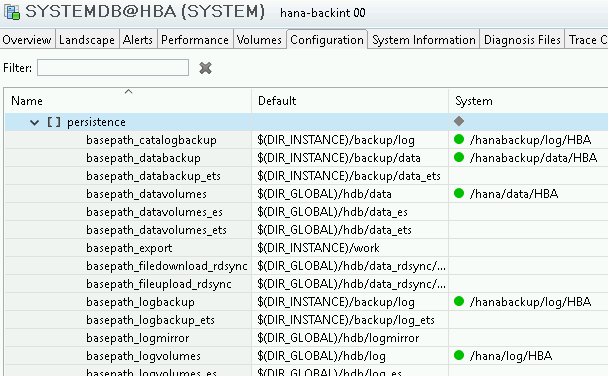
Cloud Storage バケットにバックアップを作成し、そのバックアップから復元することによりインストールをテストします。
Backint エージェントの自動更新機能をサポートするには、SAP HANA VM から
https://www.googleapis.com/へのリモート HTTP リクエストを有効にします。必要に応じて、Cloud Logging を有効にします。
- SAP HANA が Compute Engine VM で実行されている場合は、
com.google.cloud.logging.LoggingHandlerハンドラを/usr/sap/SID/SYS/global/hdb/opt/backint/backint-gcs/logging.propertiesファイル内のcom.google.cloud.partners.handlersプロパティに追加します。 - SAP HANA が Google Cloudの外部で実行されている場合は、Google Cloud CLI をインストールし、
gcloud auth application-default loginコマンドを使用してアプリケーションのデフォルトのログインを構成します。
- SAP HANA が Compute Engine VM で実行されている場合は、
Backint エージェントを新しいバージョンに更新する
Backint エージェントを本番環境で新しいバージョンに更新する前に、新しいバージョンを非本番環境で必ずテストしてください。Backint エージェントのバージョンの詳細については、そのバージョンのリリースノートをご覧ください。
Backint エージェントを新しいバージョンに更新するには:
進行中のデータ バックアップや、更新と重複する期間にスケジュールされているデータ バックアップがないことを確認します。
SAP HANA パラメータの
enable_auto_log_backupパラメータをnoに設定して、ログの自動バックアップを無効にします。手順については、SAP HANA ドキュメントの Enable and Disable Automatic Log Backup をご覧ください。SAP HANA ホストから
https://www.googleapis.com/へのリモート HTTP リクエストを有効にします。SAP HANA ホストで
SID_LCadmとして新しいバージョンをインストールします。curl -O https://storage.googleapis.com/cloudsapdeploy/backint-gcs/update.sh chmod +x update.sh ./update.sh
update.shスクリプトは次のアクションを実行します。- 新しいバージョンの Backint エージェントを
/usr/sap/SID/SYS/global/hdb/opt/backint/backint-gcsにインストールします。 backintスクリプトを更新して、新しい Backint エージェント バージョンを呼び出します。VERSION.txtのバージョン番号を更新します。update.shスクリプトを/usr/sap/SID/SYS/global/hdb/opt/backint/backint-gcsにローカルに保存します。- 終了時にメッセージを発行します。
更新プロセスでは、既存の
parameters.txtファイルの変更や置き換えは行われません。新しいバージョンで導入された新しいオプションを使用するには、対応するパラメータを既存のparameters.txtファイルに追加する必要があります。更新プロセスでは、以前のバージョンの Backint エージェントが
/usr/sap/SID/SYS/global/hdb/opt/backint/backint-gcsディレクトリに残り、必要に応じて古いバージョンにフォールバックできます。- 新しいバージョンの Backint エージェントを
SAP HANA パラメータの
enable_auto_log_backupパラメータをyesに設定して、ログの自動バックアップを有効にします。手順については、SAP HANA ドキュメントの Enable and Disable Automatic Log Backup をご覧ください。システムをモニタリングし、バックアップが成功していることを確認します。
以前のバージョンへのフォールバック
新しいバージョンの Backint エージェントで問題が発生し、 Google Cloud サポートまたは SAP サポートから以前のバージョンにフォールバックするようにアドバイスされた場合、backint スクリプト ファイルを編集することでフォールバックできます。
parameters.txt ファイルで新しいバージョンに追加したパラメータを削除する必要はありません。以前のバージョンの Backint エージェントは、新しいバージョンのパラメータを無視します。
以前のバージョンにフォールバックするには:
SID_LCadmとして、編集用にbackintスクリプトを開きます。例:vi /usr/sap/SID/SYS/global/hdb/opt/backint/backint-gcs/backint
Backint エージェントの JAR ファイルの名前を、以前のバージョンの JAR ファイルの名前に変更します。
たとえば、バージョン 1.0.6 からバージョン 1.0.4 にフォールバックする場合:
-jar /usr/sap/ABC/SYS/global/hdb/opt/backint/backint-gcs/sap-backint-gcs-1.0.6.jar
-jar /usr/sap/ABC/SYS/global/hdb/opt/backint/backint-gcs/sap-backint-gcs-1.0.4.jar
VERSION.txtファイルを編集用に開き、前のバージョン番号を指定します。これは、更新メカニズムで実行中のバージョンを認識できるようにするために必要です。vi /usr/sap/SID/SYS/global/hdb/opt/backint/backint-gcs/VERSION.txt
バックアップをトリガーして Backint エージェントをテストします。
トラブルシューティング
SAP HANA の Backint エージェントに関する問題のトラブルシューティングについては、SAP HANA の Backint エージェントのトラブルシューティングをご覧ください。
Backint エージェントのサポートを利用する
SAP HANA のモニタリング エージェントの問題を解決するには、必要な診断情報を収集し、Cloud カスタマーケアまでお問い合わせください。詳細については、SAP HANA の Backint エージェントの診断情報をご覧ください。
